情報番号:016738 【更新日:2023.12.08】
使用しているパソコンのWindowsエディションを確認する方法<Windows 10>
対応機器・対象OSとカテゴリ
| 対応機種 |
|
| 対象OS |
Windows 10 |
| カテゴリ |
Windowsの操作/設定、Windowsの便利な使いかた |
回答・対処方法
はじめに
Windows 10には、「Windows 10 Home」、「Windows 10 pro」といったエディションがあります。
ここでは、使用しているパソコンのWindowsエディションを確認する方法について説明します。
操作手順
※本手順は、Windows 10 2022 Update(Windows 10 バージョン 22H2)を元に作成しています。バージョンが異なると若干手順や画面が異なる場合があります。ご了承ください。お使いのパソコンのWindows 10バージョンを確認するには、[017041:Windowsのバージョンとビルド番号を確認する方法<Windows 10>]を参照してください。
- タスクバーの[スタート]ボタンをマウスの右ボタンでクリックします。
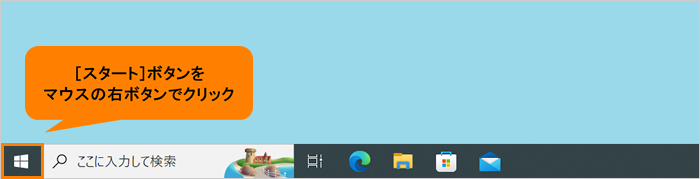 (図1)
(図1)
- クイックリンクメニューが表示されます。[システム(Y)]をクリックします。
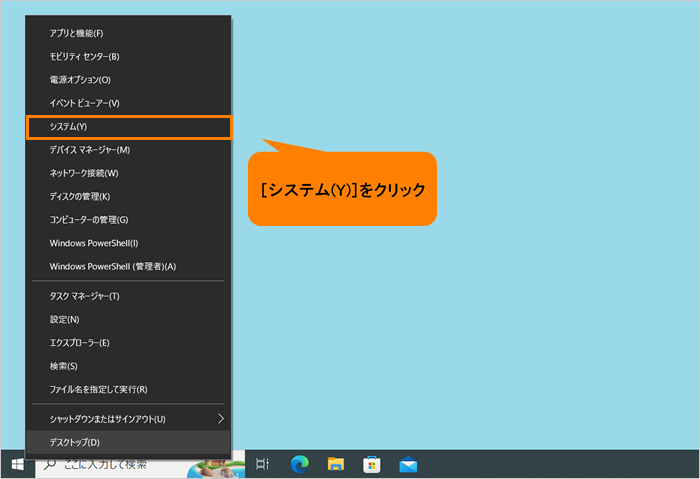 (図2)
(図2)
- 「システム」の「詳細情報」画面が表示されます。“Windowsの仕様”項目が表示されるまでスクロールバーをスクロールします。
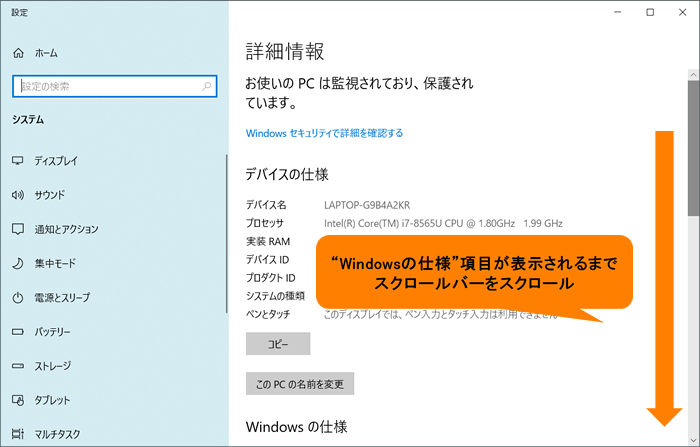 (図3)
(図3)
- “Windowsの仕様”の“エディション”を確認してください。
※以下図は“Windows 10 Home”の例となります。
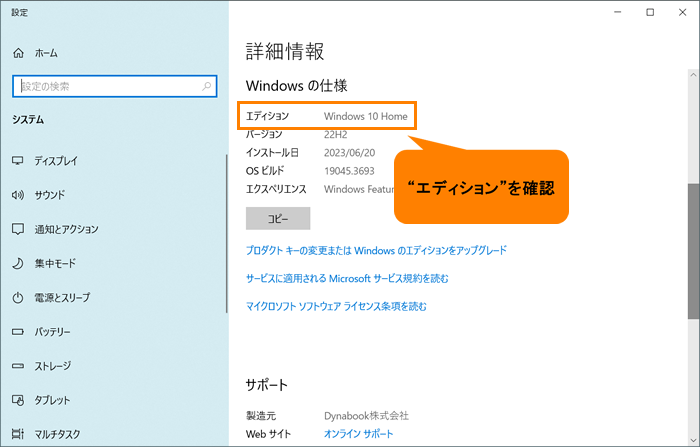 (図4)
(図4)
- 確認が終わりましたら、右上の[×]をクリックして閉じます。
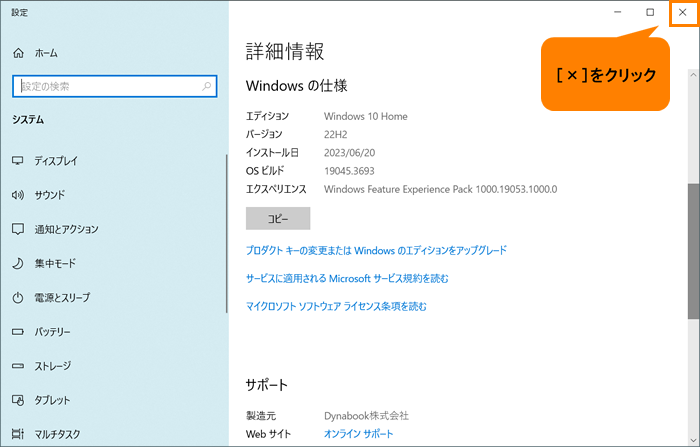 (図5)
(図5)
操作は以上です。
関連情報
以上
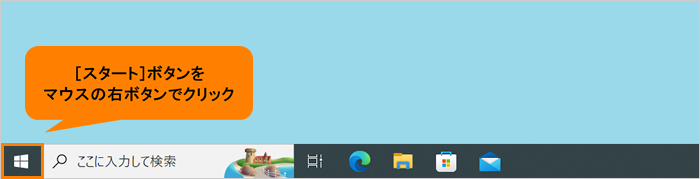 (図1)
(図1) 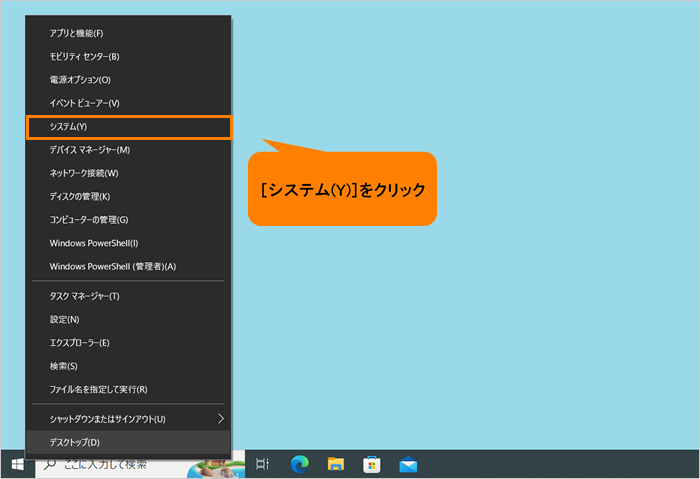 (図2)
(図2)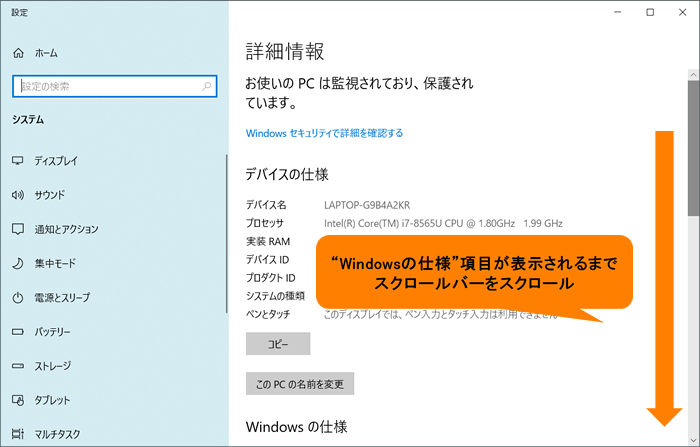 (図3)
(図3)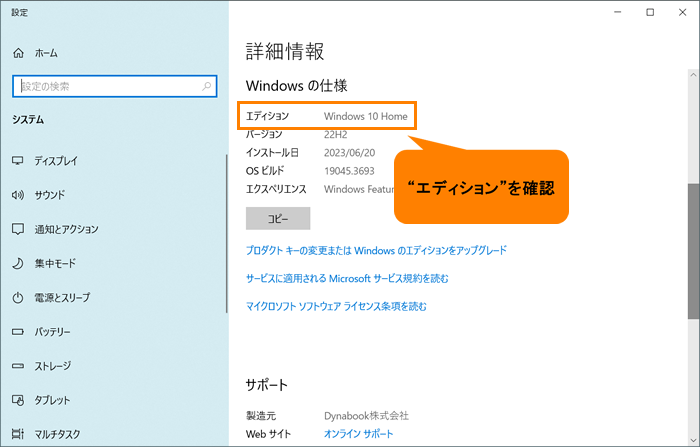 (図4)
(図4)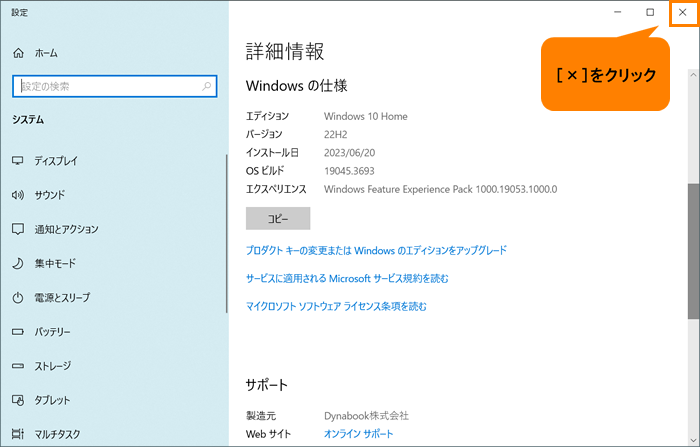 (図5)
(図5)